Tabulkové programy představují snadný způsob, jak sledovat a měnit důležitá data. Mnoho komplexních verzí tabulkového softwaru umožňuje uživatelům vytvářet četné karty v tabulkových sešitech. Tyto karty lze naplnit daty a grafy, které jsou nezávislé na ostatních kartách v sešitu. Pomocí několika jednoduchých kroků můžete snadno zkopírovat karty do tabulky.
Krok 1
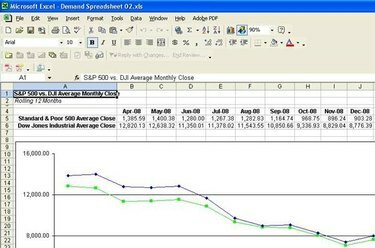
Otevřete tabulku obsahující kartu, kterou chcete zkopírovat. V tomto příkladu je použita tabulka vytvořená v aplikaci Microsoft Excel.
Video dne
Krok 2

Klikněte jednou pravým tlačítkem na kartu, kterou chcete zkopírovat, a vyberte možnost „Přesunout nebo zkopírovat“. Tato akce vygeneruje vyskakovací okno, které vám umožní vybrat, kam chcete zkopírovanou kartu umístit.
Krok 3
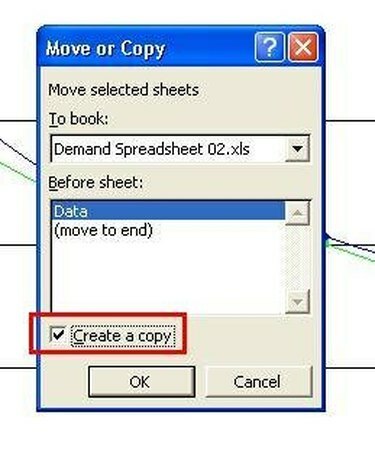
Zaškrtněte políčko „Vytvořit kopii“ jedním kliknutím.
Krok 4
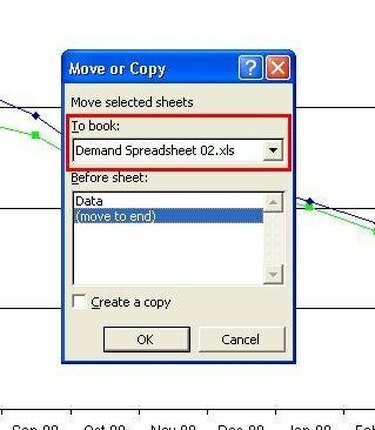
Pomocí rozbalovací nabídky "Do knihy" vyberte sešit, do kterého chcete kartu zkopírovat. Výchozím výpisem bude aktuální tabulka, ale můžete si vybrat z jiných otevřených tabulek.
Krok 5

Vyberte možnost v části „Před listem“ a určete, kam v sešitu chcete vložit zkopírovanou kartu. V tomto příkladu bude zkopírovaná karta umístěna na konec aktuálního sešitu. Klikněte jednou na tlačítko "OK".
Krok 6

Zobrazte zkopírovanou kartu, která se objeví v oblasti určené v krocích 4 a 5. Vezměte prosím na vědomí, že zkopírovaná karta se jmenuje stejně jako originál s číslem „2“ v závorce. Chcete-li zkopírovanou kartu nebo jinou kartu přejmenovat, poklepejte na kartu a přepište zvýrazněný text.
Krok 7
Otevřete tabulku iWork Numbers, která obsahuje list, který chcete zkopírovat.
Krok 8
Klikněte jednou na list, který chcete zkopírovat, ze sekce "Tabulky" vlevo na obrazovce.
Krok 9
Klikněte jednou na "Upravit" a vyberte možnost "Kopírovat".
Krok 10
Klepněte jednou na list, který předchází umístění, kam chcete umístit zkopírovaný list.
Krok 11
Klikněte jednou na "Upravit" a vyberte možnost "Vložit". Numbers poskytnou zkopírované tabulce individuální výchozí název. Název listu můžete změnit dvojitým kliknutím na list v sekci "Listy" a přepsáním zvýrazněného textu.


